最实用电脑重装系统下载安装教程
- 分类:教程 回答于: 2016年11月06日 00:00:00
今天给你们带来最实用电脑重装系统下载安装教程,最近看你们电脑系统经常出现问题,搞得你们心烦意乱,小编实在看不下去了,所以教你们电脑如何重装系统下载,下面就让我们看看电脑重装系统下载安装过程。
小编以360重装系统大师为例。
首先下载360安全卫士---系统修复--系统重装
如图
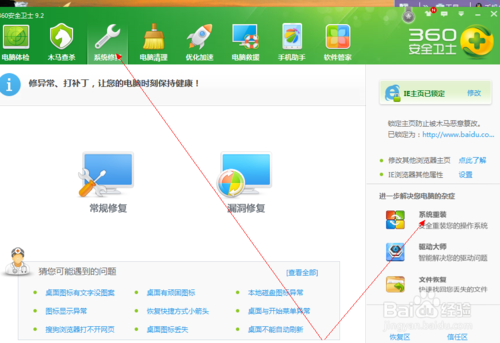
下载打开后是这个界面。上面有新手教程,第一次的话,大家可以看一看。具体一些步骤,新手教程都会讲,而且讲的蛮详细的。
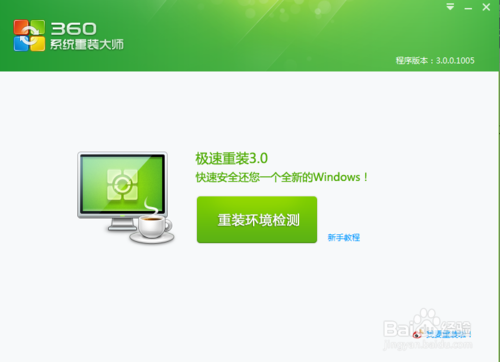
开始配置时,大家按新手教程来。先是环境检测
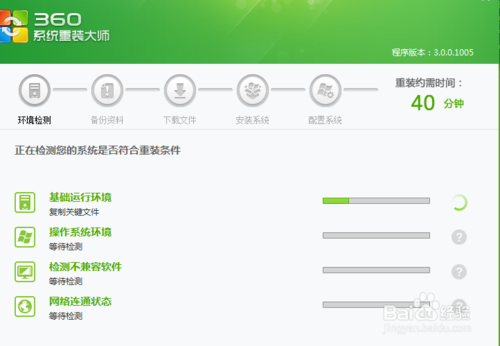
环境检测好后,会出现重装类型,一种是纯净式重装,即安装一个全新的系统,c盘内容会全部更新,其他盘没事的。另一种是保留式重装。即重装后保留原有的资料文档设置。大家根据自己情况选择一下。小钱建议大家选择保留式重装,如果资料备份完整的或者资料不重要的话可以选择纯净式的。
小编以保留式为例:点击,然后选择需要备份的资料。
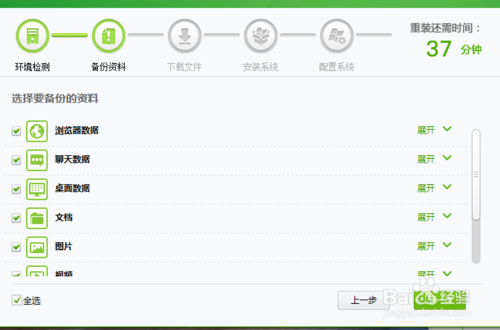
备份完成后,点击下一步,然后你就可以休息一段时间了【时间有点长】
后面的下载,安装等自己都会完成。到最后只要选择下一步就行。
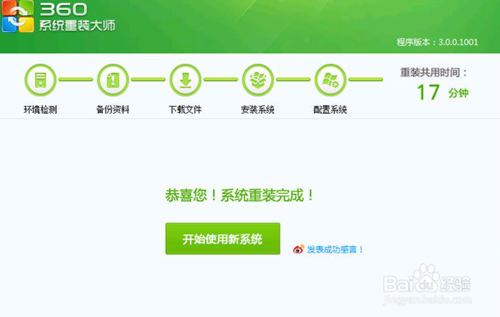
这就是小编给你们提供的最实用电脑重装系统下载安装教程了,那就是360一键重装系统大师进行电脑重装系统下载,当你们需要安装系统或者电脑系统出现问题的时候,一键重装电脑系统就可以轻松搞定你们的问题!
 有用
26
有用
26


 小白系统
小白系统


 1000
1000 1000
1000 1000
1000 1000
1000 1000
1000 1000
1000 1000
1000 1000
1000 1000
1000 1000
1000猜您喜欢
- 电脑绘画软件哪个好2021/08/13
- 小白一键重装系统软件下载及使用方法..2022/05/20
- 笔记本怎么重装系统?2022/08/04
- 告诉你电脑如何重装系统2023/04/30
- 重装系统如何分区2022/10/07
- 一体机重装系统后无线网没有了怎么办..2023/01/02
相关推荐
- acer笔记本重装系统教程2016/12/19
- 一重装系统软件哪些好用2023/02/18
- cpu是什么2015/07/02
- 苹果windows系统重装教程演示..2021/12/31
- 图文详解如何组装水冷电脑..2018/12/19
- android操作系统如何重装2022/12/19

















